
Traceroute הוא כלי רשת פשוט שיכול לעקוב אחר המסלול שעוברת חבילת אינטרנט מהמקור אל מארח היעד שלה. מאמר זה יראה לך כיצד אתה יכול להשתמש ב-Traceroute כדי לבדוק את תקינות הרשת של לינוקס שלך ולאבחן בעיות מתעוררות.
הערה: בעוד מאמר זה מדגיש את traceroute בלינוקס, אתה יכול גם להשתמש בכלי זה ב-macOS ו חלונות.
תוֹכֶן
- איך Traceroute עובד?
- אילו בעיות רשת יכולות לתקן Traceroute?
- שימוש ב-Traceroute בלינוקס
איך Traceroute עובד?
Traceroute פועלת על ידי שליחת מנות UDP עם אורכי TTL קצרים לכל שער אינטרנט לאורך הנתיב למארח מרוחק. אורכי TTL קצרים אלו מאלצים את השערים הללו לדווח על תגובת ICMP "TIME_EXCEEDED" יחד עם כתובת ה-IP של הממשק שלהם.
שני הגורמים הללו יחדיו כדי לאפשר ל-traceroute ליצור רשימה מפורטת של מכונות שהמנה שלך תעבור כשהיא מתחברת לשרת חיצוני. לדוגמה, הפעלת traceroute אל "google.com" ברשת שלי תפרט בין 9 ל-10 שערים לפני שהוא יגיע לשרתים של גוגל.
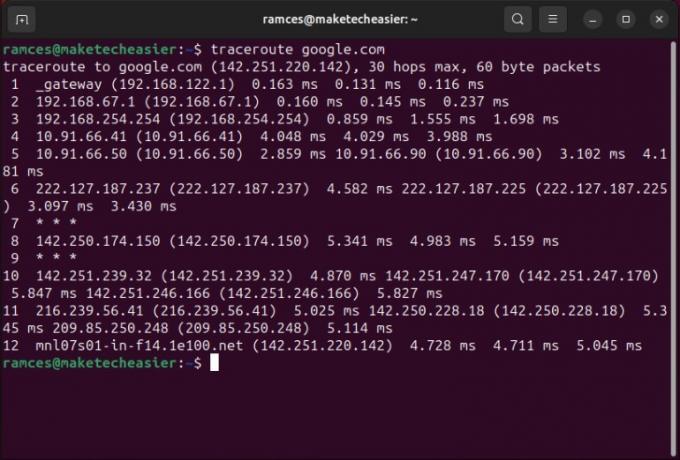
אילו בעיות רשת יכולות לתקן Traceroute?
Traceroute הוא רק כלי בדיקה ברשת והוא לא מייעל או מתקן שום בעיה בלתי נסבלת ברשת שלך. Traceroute יכול לתאר רק כיצד מתנהגות רשתות והחבילות הנוסעות בהן.
למרות זאת, זה עדיין כלי חשוב לאבחון בעיות רשת אפשריות. דוגמה טובה אחת היא כאשר שער מקומי לא מצליח להעביר חבילה לקפיצה הבאה שלו. Traceroute יכולה לטפל בכך על ידי הדגשת כל נתב בתוך רשת הליבה שלך שאינו שולח תגובה "TIME_EXCEEDED".
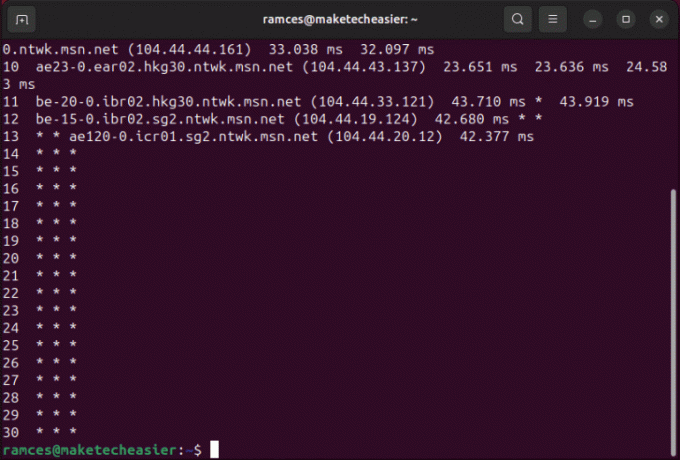
מלבד זאת, אתה יכול גם להשתמש ב- traceroute כדי לבדוק בעיות חביון בין מארחים. זה יכול להיות מועיל אם אתה רוצה לראות אם הרשת המקומית שלך זקוקה ל-VPN כדי להבטיח זמן אחזור נמוך עקבי בעת חיבור למחשב מרוחק.
טוב לדעת: למידע נוסף על בדיקה ברשת על ידי שימוש ב-nmap ללא sudo בלינוקס.
שימוש ב-Traceroute בלינוקס
פתח מסוף חדש והקלד traceroute ואחריו כתובת המכשיר שאליה ברצונך שהמכשיר שלך יתחבר. זה יכול להיות שם דומיין או כתובת IP. לדוגמה:
traceroute ubuntu.myvpsserver.top
ללחוץ להיכנס כדי להתחיל למפות את הנתיב לכיוון המארח המרוחק שלך.
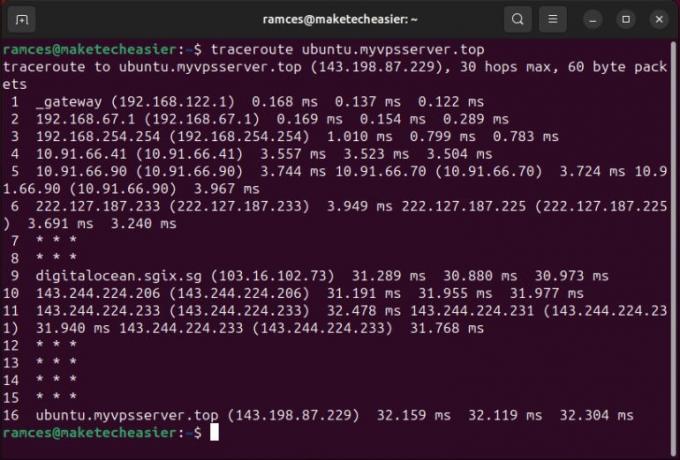
עֵצָה: למד כיצד לבדוק את שער האינטרנט המקומי שלך על ידי מציאת כתובת ה-IP של הנתב שלך.
שליחת מנות עם TTL מותאם אישית ב-Traceroute
בעוד ששימוש ב-traceroute כשלעצמו מספיק לשימוש בסיסי, אתה יכול גם לשנות את אופן פעולת התוכנית באמצעות דגלים. זה יכול להיות מועיל במיוחד אם אתה עושה טריאז' של הרשת שלך.
אחד השינויים הנפוצים ביותר ב-traceroute הוא שינוי כמות החבילות שהיא שולחת לשער. כדי לעשות זאת, השתמש ב- -q דגל ואחריו כמות החבילות שברצונך לשלוח לכל בקשה:
traceroute -q1 ubuntu.myvpsserver.top
אתה יכול גם להשתמש ב -N דגל ואחריו "1" כדי להשבית במפורש בקשות מנות בו-זמניות. זה מועיל אם יש לך שערים המגבילים קצב מנות UDP עם TTL קצר.

לבסוף, אתה יכול גם לשנות את ערך ברירת המחדל של TTL עבור traceroute. כדי לעשות זאת, הוסף את -f דגל ואחריו ה-TTL שאתה רוצה עבור חבילת הבדיקה הראשונה שלך.

שינוי פרוטוקול Traceroute בלינוקס
כברירת מחדל, traceroute בלינוקס משתמשת ב-UDP לשליחת מנות בדיקה לשערי רשת. זו יכולה להוות בעיה אם אתה בודק שער שחוסם באופן פעיל מנות traceroute.
כדי לתקן זאת, אתה יכול להשתמש ב- -T דגל להפעלת traceroute באמצעות מנות TCP SYN פשוטות.

מצד שני, אתה יכול גם לאלץ את traceroute להשתמש בחבילת ICMP ECHO אם שער היעד רק מגביל את UDP:
sudo traceroute -I myvpsserver.top
שינוי הממשק והיציאה ב-Traceroute
Traceroute תומך גם בממשקי רשת מותאמים אישית. זה המקום שבו traceroute ישתמש בכרטיס רשת אחר במחשב שלך כדי לחקור את הנתיב של מנה.
כדי לעשות זאת, הפעל את התוכנית עם ה -i דגל ואחריו שם המכשיר של הממשק שלך.
traceroute -i enp1s0 myvpsserver.topהערה: אתה יכול למצוא את ממשקי הרשת הזמינים עבור המחשב שלך על ידי הפעלה ifconfig -s | awk '{print $1}'.
מלבד זאת, אתה יכול להשתמש ב -p דגל כדי לציין את מספר יציאת ההתחלה ש-traceroute ישתמש עבור בדיקה ב-UDP:
traceroute -p34543 myvpsserver.top
לבסוף, ה -p flag גם משנה את ההתנהגות שלו בהתאם לפרוטוקול שבו אתה משתמש. שילוב זה עם -I יקבע את -p ערך כמספר רצף ה-ICMP הראשוני במקום יציאת היעד.
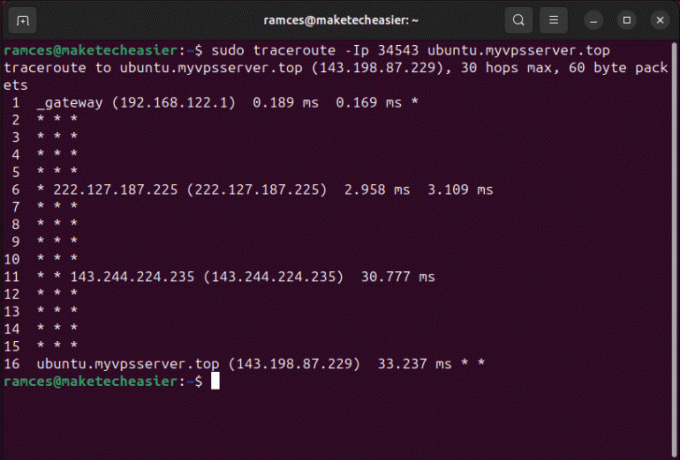
ללמוד כיצד להשתמש ב-traceroute הוא רק הצעד הראשון בהבנת האופן שבו מחשבים מתקשרים זה עם זה דרך רשת. למידע נוסף על רשתות מחשבים מאת ניתוח התוכן של חבילת TCP באמצעות tcpdump.
בינתיים, אתה יכול גם ללמוד עוד על שכבות OSI גבוהות יותר, כגון DNS, על ידי באמצעות כלי החפירה בלינוקס.
כל השינויים וצילומי המסך מאת Ramces Red.
הירשם לניוזלטר שלנו!
ההדרכות האחרונות שלנו מועברות ישירות לתיבת הדואר הנכנס שלך


